Wiele dzieje się w tle podczas uaktualniania systemu Windows 10 do nowej wersji. Wszystko to jest zautomatyzowane i mało interesujące dla użytkownika lub administratora, chyba że coś pójdzie nie tak.
W przypadku wystąpienia najgorszego scenariusza, jeśli wycofanie zakończy się powodzeniem, kończy się to bezużyteczną wersją systemu Windows 10 lub poprzednią wersją systemu Windows.
Kody błędów mogą wskazywać właściwy kierunek, ale najczęściej konieczna jest analiza plików dziennika tworzonych przez system Windows podczas procesu aktualizacji.
Windows nie byłby Windows, gdybyś po prostu musiał otworzyć pojedynczy plik dziennika do analizy. Proces aktualizacji tworzy różne dzienniki w zależności od stanu, w jakim się znajduje, i zapisuje je w różnych lokalizacjach na dysku twardym.
Pliki dziennika aktualizacji systemu Windows 10

Najważniejsze dzienniki aktualizacji to setupact.log i setuperr.log, które można znaleźć w różnych lokalizacjach w zależności od etapu aktualizacji.
Są też inne dzienniki, które mogą ci się przydać. W poniższej tabeli wymieniono nazwy plików dziennika, lokalizacje i opisy:
| Nazwa pliku dziennika | Lokalizacja | Opis |
| setupact.log | $ Windows. ~ BT \ Sources \ Panther | Faza niższego poziomu |
| setupact.log | $ Windows. ~ BT \ Sources \ Panther \ UnattendGC | Faza OOBE |
| setupact.log | $ Windows. ~ BT \ Sources \ Rollback | Dziennik wycofania |
| setupact.log | Windows | Inicjalizacja instalacji |
| setupact.log | Windows \ Panther | Akcje konfiguracji |
| setuperr.log | $ Windows. ~ BT \ Sources \ Panther | Faza niższego poziomu |
| setuperr.log | $ Windows. ~ BT \ Sources \ Panther \ UnattendGC | Faza OOBE |
| setuperr.log | $ Windows. ~ BT \ Sources \ Rollback | Dziennik wycofania |
| setuperr.log | Windows | Inicjalizacja instalacji |
| setuperr.log | Windows \ Panther | Akcje konfiguracji |
| miglog.xml | Windows \ Panther | Opublikuj aktualizację |
| BlueBox.log | Windows \ Logs \ Mosetup | Niższy poziom |
| Setupmem.dmp | $ Windows. ~ BT \ Sources \ Rollback | Wycofanie |
| setupapi.dev.log | $ Windows. ~ BT \ Sources \ Rollback | Wycofanie |
| * .evtx | $ Windows. ~ BT \ Sources \ Rollback | Wycofanie |
Microsoft sugeruje korzystanie z dzienników w różnych sytuacjach.
Poniższa tabela zawiera sugestie:
| Nazwa pliku dziennika | Lokalizacja | Propozycje |
| setupact.log | $ Windows. ~ BT \ Sources \ Panther | Wszystkie awarie niższego poziomu i dochodzenia w sprawie wycofania |
| setupact.log | $ Windows. ~ BT \ Sources \ Panther \ UnattendGC | Cofanie fazy OOBE, 0x4001C, 0x4001D, 0x4001E, 0x4001F |
| setupact.log | $ Windows. ~ BT \ Sources \ Rollback | Ogólne wycofywanie, 0xC1900101 |
| setupact.log | Windows | Błędy uruchamiania instalacji |
| setupact.log | Windows \ Panther | Problemy po aktualizacji |
| setuperr.log | $ Windows. ~ BT \ Sources \ Panther | Pełna lista błędów |
| setuperr.log | $ Windows. ~ BT \ Sources \ Panther \ UnattendGC | Pełna lista błędów |
| setuperr.log | $ Windows. ~ BT \ Sources \ Rollback | Pełna lista błędów |
| setuperr.log | Windows | Pełna lista błędów |
| setuperr.log | Windows \ Panther | Pełna lista błędów |
| miglog.xml | Windows \ Panther | Problemy po aktualizacji |
| BlueBox.log | Windows \ Logs \ Mosetup | Awarie niższego poziomu WSUS i WU, 0xC1900107 |
| Setupmem.dmp | $ Windows. ~ BT \ Sources \ Rollback | Mini-zrzutu |
| setupapi.dev.log | $ Windows. ~ BT \ Sources \ Rollback | Problemy z instalacją urządzenia, 0x30018 |
| * .evtx | $ Windows. ~ BT \ Sources \ Rollback | Ogólne wycofywanie, 0xC1900101 |
Dwa ważne pliki dziennika setupact.log i setuperr.log mają następujący format:
- Data i godzina.
- Poziom dziennika (informacje, ostrzeżenie, błąd, błąd krytyczny)
- Element rejestrujący (CONX, MOUPG, PANTHR, SP, IBSLIB, MIG, DISM, CSI, CBS)
- Wiadomość
Microsoft sugeruje, aby przejrzeć wpisy SP (Setup Platform), MIG (Migration Engine) i CONX (Compatibility Information), w szczególności w celu rozwiązania problemów.
Korzystanie z kodu błędu i plików dziennika
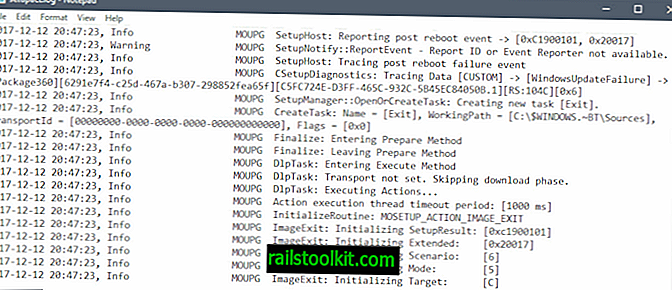
System Windows wyświetla kod błędu (zwykle) w przypadku niepowodzenia aktualizacji lub instalacji. Użyj kodu rozszerzenia błędu, aby zidentyfikować plik dziennika, na który powinieneś spojrzeć.
Otwórz odpowiedni plik dziennika i wyszukaj kod błędu, który Instalator Windows wyświetlił na ekranie.
Dodatkowe informacje na temat błędów rozwiązywania problemów są dostępne w witrynie Microsoft Docs.
Teraz Ty : Jak analizujesz błędy aktualizacji w systemie Windows?
Powiązane artykuły
- Jak analizować błędy aktualizacji systemu Windows 10
- Pamiętaj, aby sprawdzić domyślne aplikacje i ustawienia po ostatniej aktualizacji systemu Windows 10
- Microsoft wydaje narzędzie do blokowania aktualizacji systemu Windows 10
- Uruchom narzędzie Oczyszczanie dysku po uaktualnieniu systemu Windows 10 do wolnego miejsca
- Kody błędów aktualizacji systemu Windows odszyfrowane














